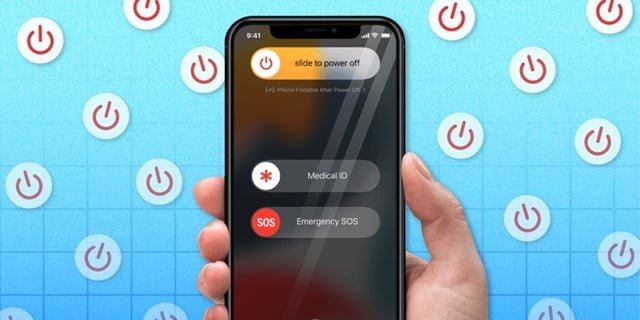Η διαθεσιμότητα της εφαρμογής του iPhone δεν είναι τόσο τεράστια όσο το Android, αλλά το κατάστημα εφαρμογών της Apple εξακολουθεί να έχει πολλές χρήσιμες και δωρεάν εφαρμογές. Κατά την τακτική χρήση, ένας χρήστης iPhone εγκαθιστά σχεδόν 20-30 εφαρμογές.
Και καθώς χρησιμοποιούμε αυτές τις εφαρμογές στα iPhone μας, δημιουργούν αρχεία κρυφής μνήμης που δημιουργούνται με την πάροδο του χρόνου και καταναλώνουν περισσότερο χώρο αποθήκευσης. Ως αποτέλεσμα, το iPhone μας επιβραδύνεται με την πάροδο του χρόνου και οδηγεί σε προβλήματα που σχετίζονται με την αποθήκευση.
Το περιεχόμενο αυτού του σεναρίου δημιουργείται αυστηρά για εκπαιδευτικούς σκοπούς. Η χρήση γίνεται με δική σας ευθύνη.
Ακόμα κι αν το iPhone σας δεν επιβραδύνει, αν συνεχίσετε να χρησιμοποιείτε εφαρμογές χωρίς να εκκαθαρίζετε τακτικά την προσωρινή μνήμη της εφαρμογής, θα αντιμετωπίσετε προβλήματα που σχετίζονται με την ανεπαρκή αποθήκευση.
Επομένως, είναι καλύτερο να εκκαθαρίζετε την προσωρινή μνήμη της εφαρμογής στο iPhone σας σε τακτά χρονικά διαστήματα για να διασφαλίζετε καλύτερη απόδοση και να αποκλείσετε προβλήματα με την προσωρινή μνήμη.
Πώς να διαγράψετε την προσωρινή μνήμη εφαρμογών στο iPhone χωρίς να διαγράψετε εφαρμογές (5 μέθοδοι)
Η εκκαθάριση της προσωρινής μνήμης της εφαρμογής στο iPhone δεν είναι τόσο εύκολη όσο στο Android. ίσως χρειαστεί να διαγράψετε την εφαρμογή και να την εγκαταστήσετε ξανά. Αλλά μερικές λύσεις σας επιτρέπουν διαγράψτε την προσωρινή μνήμη της εφαρμογής στο iPhone σας χωρίς να διαγράψετε την εφαρμογή.
Ως εκ τούτου, παρακάτω, έχουμε μοιραστεί όλους τους καλύτερους τρόπους για να καθαρίσετε την προσωρινή μνήμη της εφαρμογής στο iPhone χωρίς να διαγράψετε τις εφαρμογές. Ας αρχίσουμε.
1. Επανεκκινήστε το iPhone σας
Η επανεκκίνηση δεν θα διαγράψει την προσωρινή μνήμη της εφαρμογής iPhone, αλλά σίγουρα θα βελτιώσει την απόδοση της συσκευής σας.
Ο σκοπός της επανεκκίνησης του iPhone είναι να ανανεωθούν όλες οι διαδικασίες και οι εφαρμογές στο παρασκήνιο. Η επανεκκίνηση του iPhone σας θα αποκλείσει επίσης σφάλματα που σας εμποδίζουν να ακολουθήσετε τις επόμενες μεθόδους.
- Για να επανεκκινήσετε το iPhone σας, ακολουθήστε τα βήματα που έχουμε μοιραστεί παρακάτω.
- Πρώτα, πατήστε και κρατήστε πατημένο το Τροφοδοσία + Αύξηση/Μείωση έντασης κουμπιά για λίγα δευτερόλεπτα.
- Σύρετε το ‘Slide to Power off’ επιλογή στο Power Menu.
Μόλις το iPhone σας απενεργοποιηθεί, πρέπει να περιμένετε περίπου 1 λεπτό και να πατήσετε παρατεταμένα το κουμπί λειτουργίας.
Αυτό είναι! Αυτό θα ξεκινήσει ξανά το iPhone σας. Φροντίστε να επανεκκινήσετε το iPhone σας πριν ακολουθήσετε τις επόμενες μεθόδους.
2. Κατεβάστε τις εφαρμογές iPhone από τις Ρυθμίσεις
Το iPhone έχει ένα ‘Εκφόρτωση εφαρμογής‘ χαρακτηριστικό που σας βοηθά να ελευθερώσετε χώρο αποθήκευσης. Όταν εκφορτώνετε μια εφαρμογή στο iPhone, η εφαρμογή διαγράφεται, αλλά τα δεδομένα της εξακολουθούν να διατηρούνται. Έτσι, όταν εκφορτώνετε μια εφαρμογή, η εφαρμογή αφαιρείται, αλλά τα δεδομένα που σχετίζονται με αυτήν παραμένουν ανέπαφα.
Αυτή είναι μια βολική λειτουργία, ειδικά αν σκοπεύετε να ελευθερώσετε χώρο αποθήκευσης αλλά θέλετε να διατηρήσετε τα δεδομένα της εφαρμογής σας. Η επανεγκατάσταση της εκφόρτωσης εφαρμογής θα επαναφέρει αμέσως τα προηγούμενα δεδομένα σας. Δείτε πώς μπορείτε να ξεφορτώσετε εφαρμογές στο iPhone.
1. Αρχικά, ανοίξτε το Ρυθμίσεις εφαρμογή στο iPhone σας.
2. Όταν ανοίξει η εφαρμογή Ρυθμίσεις, πατήστε στο Γενικός επιλογή.
3. Στο Γενικό, πατήστε Αποθήκευση iPhone.
4. Τώρα, επιλέξτε την εφαρμογή που θέλετε να ξεφορτώσετε.
5. Στην επόμενη οθόνη, πατήστε στο Αποφόρτωση εφαρμογής επιλογή.
6. Στη γραμμή εντολών επιβεβαίωσης, πατήστε το κουμπί “Αποφόρτωση εφαρμογήςξανά επιλογή.
7. Εάν ποτέ θέλετε να εγκαταστήσετε ξανά την εφαρμογή που έχει φορτωθεί, μεταβείτε στο Βήμα 4 και πατήστε το «Επανεγκαταστήστε την εφαρμογήεπιλογή.
Αυτό είναι! Η επιλογή εκφόρτωσης θα ελευθερώσει χώρο αποθήκευσης που χρησιμοποιείται από την εφαρμογή, αλλά θα διατηρήσει τα έγγραφα και τα δεδομένα της.
3. Διαγράψτε την προσωρινή μνήμη του προγράμματος περιήγησης στο iPhone
Το πρόγραμμα περιήγησης ιστού Safari που διατίθεται ενσωματωμένο στο iPhone αποθηκεύει επίσης πολλά αρχεία προσωρινής μνήμης στον αποθηκευτικό χώρο του iPhone σας. Ως εκ τούτου, μπορείτε επίσης να διαγράψετε την προσωρινή μνήμη του προγράμματος περιήγησης για να ελευθερώσετε χώρο αποθήκευσης.
Εκκαθαρίστε την προσωρινή μνήμη του Google Chrome στο iPhone
Το Google Chrome είναι πολύ διάσημο μεταξύ των χρηστών iPhone και εάν το χρησιμοποιείτε για να περιηγηθείτε στον Ιστό, μπορείτε να καθαρίσετε την προσωρινή μνήμη του για να ελευθερώσετε χώρο.
1. Για να ξεκινήσετε, ανοίξτε το πρόγραμμα περιήγησης Google Chrome στο iPhone σας.
2. Πατήστε στο τρεις τελείες στην κάτω δεξιά γωνία.
3. Από τη λίστα επιλογών που εμφανίζεται, επιλέξτε ‘Ιστορία.’
4. Στην οθόνη Ιστορικό, πατήστε το «Εκκαθάριση δεδομένων περιήγησηςκουμπί ‘.
5. Επιλέξτε ‘Συνεχώς‘ στο Χρονικό εύρος και βεβαιωθείτε ότι έχουν επιλεγεί όλες οι επιλογές. Μόλις τελειώσετε, πατήστε στο Εκκαθάριση δεδομένων περιήγησης κουμπί.
6. Στην προτροπή επιβεβαίωσης, πατήστε Εκκαθάριση δεδομένων περιήγησης πάλι.
Αυτό είναι! Αυτό θα διαγράψει το αρχείο προσωρινής μνήμης του προγράμματος περιήγησης Google Chrome στο iPhone σας.
Διαγράψτε την προσωρινή μνήμη του προγράμματος περιήγησης Safari στο iPhone
Τα βήματα για την εκκαθάριση της προσωρινής μνήμης του προγράμματος περιήγησης Safari είναι λίγο διαφορετικά. Εδώ πρέπει να διαγράψετε την προσωρινή μνήμη της εφαρμογής από την εφαρμογή Ρυθμίσεις. Εδώ είναι τι πρέπει να κάνετε.
1. Αρχικά, ανοίξτε το Ρυθμίσεις εφαρμογή στο iPhone σας.
2. Στις Ρυθμίσεις, κάντε κύλιση προς τα κάτω και πατήστε Σαφάρι.
3. Στην οθόνη του Safari, κάντε κύλιση προς τα κάτω και πατήστε “Εκκαθάριση ιστορικού και δεδομένων ιστότοπου.’
4. Πατήστε το ‘Εκκαθάριση ιστορικού και δεδομένωνΕπιλογή ξανά στην προτροπή επιβεβαίωσης.
Αυτό είναι! Αυτό θα διαγράψει την κρυφή μνήμη Safari στο iPhone και θα ελευθερώσει χώρο αποθήκευσης.
4. Διαγράψτε την προσωρινή μνήμη από μεμονωμένες εφαρμογές στο iPhone
Το iPhone δεν σας επιτρέπει να διαγράψετε την προσωρινή μνήμη της εφαρμογής μεμονωμένα, αλλά ορισμένες εφαρμογές, όπως το Safari, το Spotify κ.λπ., παρέχουν μια επιλογή εντός εφαρμογής για να διαγράψετε την προσωρινή μνήμη που είχε αποθηκεύσει.
Επομένως, εάν αισθάνεστε ότι ο αποθηκευτικός χώρος του iPhone σας εξαντλείται, μπορείτε να χρησιμοποιήσετε αυτήν τη λειτουργία καθαρισμού της προσωρινής μνήμης εντός εφαρμογής για να διαγράψετε τα αρχεία της προσωρινής μνήμης.
Ωστόσο, το πρόβλημα είναι ότι μόνο λίγες εφαρμογές έχουν τη δυνατότητα που σας επιτρέπει να διαγράψετε την προσωρινή μνήμη από τις ρυθμίσεις εντός εφαρμογής. Ως εκ τούτου, αυτή μπορεί να μην είναι μια πολύ αποτελεσματική επιλογή.
Δείτε πώς μπορείτε να διαγράψετε την προσωρινή μνήμη από συγκεκριμένες εφαρμογές στο iPhone.
Σημείωση: Έχω χρησιμοποιήσει την εφαρμογή Spotify για να δείξω τα βήματα. Συνήθως θα βρείτε την επιλογή εκκαθάρισης της προσωρινής μνήμης στις Ρυθμίσεις αποθήκευσης της εφαρμογής.
1. Πρώτα απ ‘όλα, ανοίξτε το Spotify εφαρμογή. Στη συνέχεια, πατήστε το εικονίδιο Ρυθμίσεις που βρίσκεται στην επάνω δεξιά γωνία.
2. Στην οθόνη Ρυθμίσεις, πατήστε στο Αποθήκευση.
3. Στη συνέχεια, στην περιοχή Αποθήκευση, πατήστε το «Εκκαθάριση προσωρινής μνήμηςεπιλογή.
4. Στην προτροπή επιβεβαίωσης, πατήστε το «Εκκαθάριση προσωρινής μνήμηςξανά επιλογή.
Αυτό είναι! Αυτό θα διαγράψει την προσωρινή μνήμη Spotify στο iPhone σας. Άλλες εφαρμογές όπως το Snapchat και το Safari προσφέρουν επίσης μια επιλογή εκκαθάρισης της προσωρινής μνήμης από τις ρυθμίσεις εντός της εφαρμογής.
5. Χρησιμοποιήστε τις εφαρμογές καθαρισμού προσωρινής μνήμης για iPhone
Υπάρχουν εκατοντάδες εφαρμογές τρίτων για εκκαθάριση της προσωρινής μνήμης εφαρμογών iPhone στο Apple App Store. Ορισμένες εφαρμογές εκκαθαρίζουν την προσωρινή μνήμη της εφαρμογής χωρίς να διαγράψουν την εφαρμογή στο iPhone, αλλά συνήθως απαιτούν αγορά.
Εκτός από τα καθαριστικά Cache, ορισμένες από τις εφαρμογές διαχείρισης αποθήκευσης για το iPhone διαθέτουν επίσης μια δυνατότητα εκκαθάρισης της προσωρινής μνήμης εφαρμογών. Πρέπει να εξερευνήσετε τον κατάλογο εφαρμογών iPhone στο κατάστημα εφαρμογών της Apple και να εγκαταστήσετε τις εφαρμογές που διαγράφουν το αρχείο προσωρινής μνήμης.
Ωστόσο, χρησιμοποιήστε το αξιόπιστο Καθαρισμος cache iPhone και αποφύγετε τη λήψη εφαρμογών από άγνωστες πηγές.
καλύτερες εφαρμογές VoIP για iPhone
Έτσι, αυτοί είναι μερικοί εύκολοι τρόποι για να καθαρίσετε την προσωρινή μνήμη της εφαρμογής στο iPhone χωρίς να διαγράψετε την εφαρμογή. Μπορείτε να ακολουθήσετε αυτές τις μεθόδους για να καθαρίσετε την προσωρινή μνήμη της εφαρμογής και να ελευθερώσετε χώρο αποθήκευσης. Εάν εξακολουθείτε να χρειάζεστε βοήθεια για την εκκαθάριση της προσωρινής μνήμης της εφαρμογής iPhone, μη διστάσετε να ρωτήσετε στα σχόλια παρακάτω.
Πώς να δείτε και να διαγράψετε το ιστορικό κλήσεων στο iPhone